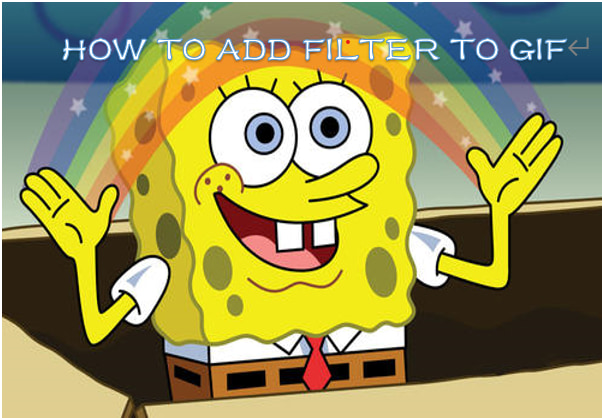
GIFs se utiliza ampliamente en la sociedad actual por sus características corta e interesante, sobre todo entre los jóvenes. Tanto para comunicarse con otras personas en las redes sociales como para hacer algunos videos divertidos, o sea para volver PowerPoint más entretenido, GIF es una buena opción. Pero también notamos que la característica más única y popular de GIF la permisión a los usuarios a personalizar su propio GIFs.
El filtro depende, en cierta medida, de muchos. Está compuesto por muchos efectos mágicos. A través de añadir un filtro a un GIFs, puede mejorarlo y hacerlo más entretenido. ¿Entonces, cómo añadir filtros a GIF? En el siguiente párrafo se va a describir algunas maneras de resolver el problema de añadir filtros a GIF, lo que le ayudará a resolver su preocupación.
- Parte 1. La mejor manera de añadir filtros a GIF
- Parte 2. Añadir filtros a GIF online
- Parte 3. Conclusión
La mejor manera de añadir filtros a GIF
Posiblemente, usted ya sabe que hay varios tipos de aplicaciones o herramientas en línea que pueden añadir filtros a GIF. Pero al mismo tiempo, usted puede haber encontrado algún problema. A lo mejor sea algunos de ellos exportan GIF demasiado lentamente o pueden causar pérdida de calidad. Además algunos requieren una experiencia relativamente alta. ¿Entonces usted podría pensar: hay una aplicación poderosa que satisfaga plenamente su demanda? TunesKit AceMovi será la respuesta.
Con TunesKit AceMovi, puede añadir fácilmente filtros a GIF con unos pasos sencillos. En primer lugar, no tendrá problemas de formato. AceMovi soporta un gran número de formatos de importación y exportación, así que puede importar fácilmente el GIF de la plantilla que desee. Lo más importante es que proporciona una base de filtros llena de efectos filtrantes. Usted puede elegir el más favorito directamente y probarlo en su GIF para hacerlo más atractivo.
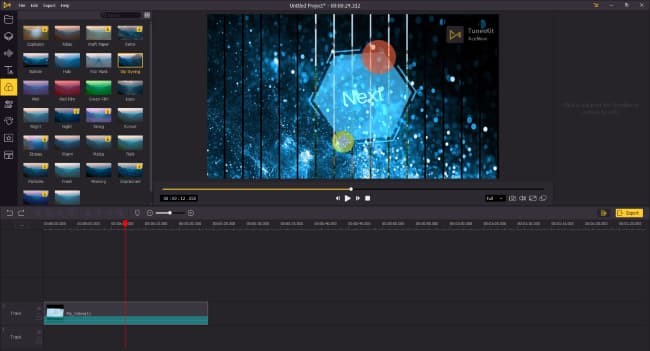
TunesKit AceMovi Video Editor es un kit de herramientas de vídeo integrado que ofrece una amplia gama de funciones y efectos. AceMovi es un software de edición de vídeo bien diseñado con funciones de filtros, dibujos animados, transiciones, textos, bases de música y separación de audio, etc. Puede añadir su más favorito GIF directamente a esta herramienta y empezar a personalizarlo con una variedad de filtros impresionantes.

TunesKit AceMovi Video Editor
La seguridad ha sido verificada. 5,481,347 personas lo descargaron.
- Funciones diseñadas minuciosamente para hacer su video más emocionante
- Rico en filtros, textos, dibujos animados, efectos de sonido, música
- Patalla amiga de usuario
- Soportar múltiples formatos de importación y exportación
- Añadir filtros a GIF con sólo unos pasos
Cómo añadir filtros a GIF en TunesKit AceMovi
Ahora, este párrafo proporciona un tutorial detallado y fácil de entender. Debido a que TunesKit AceMovi es necesario aquí, asegúrese de tener TunesKit AceMovi instalado en su ordenador antes de añadir filtros a GIF.
Añadir un archivo de GIF a TuneKit AceMovi
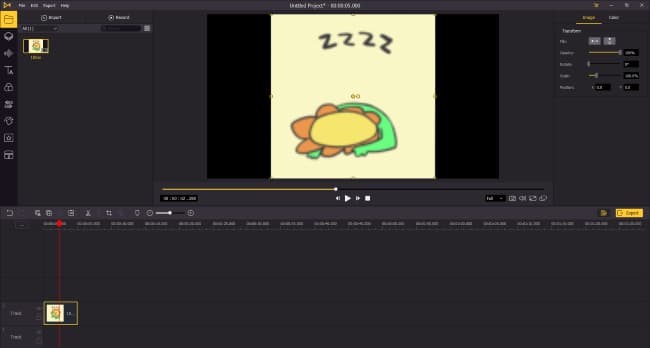
Tres opciones están disponibles:
- Abra TunesKit AceMovi y haga click en el botón "importar" en la esquina superior izquierda para importar el archivo de GIF, y luego lo arrastre a la línea de tiempo.
- Arrastre y suelte el archivo de GIF directamente en el cuadro multimedia y luego lo arrastre a la línea de tiempo.
- Se necesita solo arrastrar el archivo de GIF directamente a la línea de tiempo.
Añadir filtros a GIF
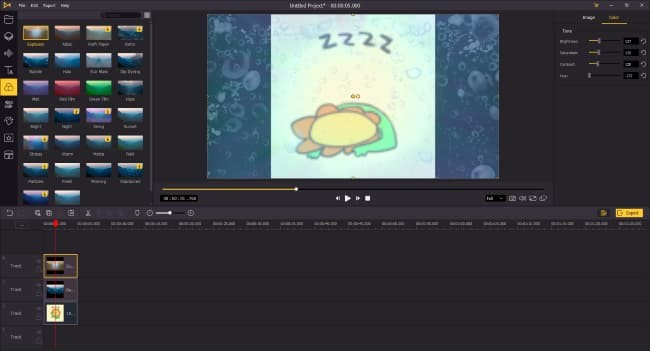
Después de añadir con éxito una imagen GIF a la línea de tiempo, es hora de empezar a editar el filtro de GIF.
1. Mueva el cursor al icono "filtro" en la barra izquierda.
2. Busque todos los filtros y haga un click en uno o algunos filtros que desee.
3. Haga un click derecho y agréguelo a la línea de tiempo (o arrástrelo directamente a la línea de tiempo).
Ajustar los filtros de su GIF
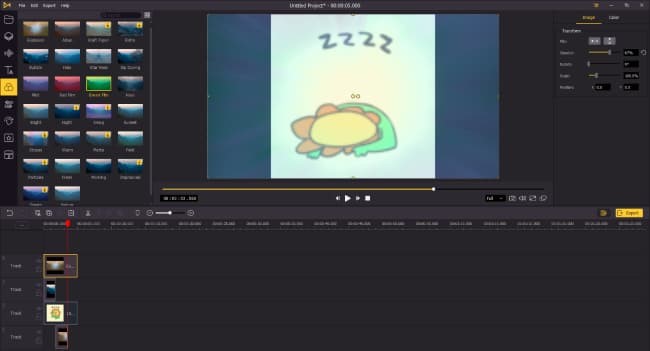
Para satisfacer mejor la demanda de los usuarios, TunesKit AceMovi también soporta filtros que puedan añadir a GIF.
En cuanto a la imagen: Puede ajustar la opacidad, rotación, escala y posición de GIF y filtros arrastrando iconos o simplemente estableciendo valores numéricos. Además, puede optar por voltear horizontalmente y verticalmente hasta diferentes filtros y editarlos.
En cuanto al color: Puede ajustar el brillo, saturación, contraste y tono del filtro. También, puede arrastrar la etiqueta o teclear directamente el valor numérico marcado.
Además, puede ajustar la ubicación y duración de los filtros que añadirá al GIF. Simplemente se necesita arrastrar el filtro y moverlo hasta la posición deseada en la línea de tiempo. Si no desea que entre en vigor durante todo el tiempo de reproducción de GIF, puede restablecer la duración de cada filtro. Puede ajustar simplemente su longitud en la línea de tiempo.
Exportar GIF como vídeo

Después de completar los pasos anteriores, es hora de exportar GIF maravilloso y compartirlo con otros. Haga un click en el botón de "exportar" en la esquina media derecha para exportar GIF como un archivo de vídeo. También puede editar el nombre de salida y cambiar la ruta. A continuación, elija el formato de salida que desee y disfrute de GIF espectacular con sus amigos.
Video Tutorial: Cómo añadir un filtro a GIF con TunesKit AceMovi
Añadir filtros a GIF online
Hay un sitio web gratuito llamado Ezgif que le permite añadir filtros a GIF online de forma gratuita. Los pasos también son simples, como siguente:
Paso 1. Transmitir GIF seleccionando un archivo o pegando URL GIF.
Paso 2. Seleccionar filtro ofrecido.
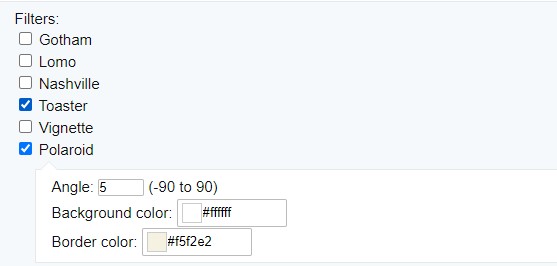
Paso 3. Haga un click en "aplicar efectos".
Paso 4. Guarde GIF con un filtro.
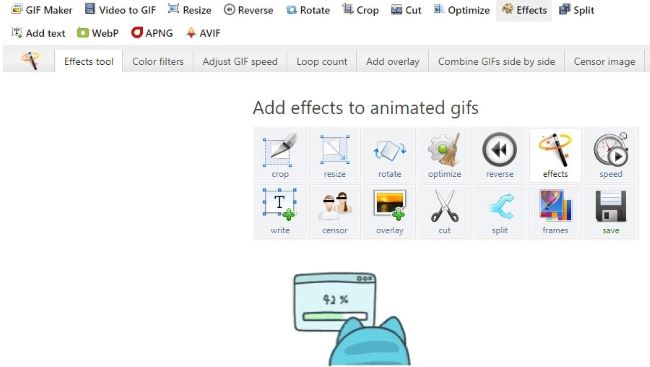
Aunque Ezgif es un editor de GIF simple y gratuito online, hay algunas desventajas que necesitan ser explicadas. Sólo hay seis filtros disponibles: Gotham, Lomo, Nashville, Tostadora, Vignette y Polaroid. No se puede previsualizar el efecto mientras se edita y después de completarse, puede verlo en la "imagen de salida".
Puede probarlo su mismo y hacer algunas dibujos animados de GIF básicos.
Conclusión
Añadir filtros a GIF es común en nuestra vida diaria. Al consultar a los dichos pasos, es posible que ya no esté confundido y tenga una idea más clara sobre cómo añadir un filtro a su GIF. A través de agregar un filtro le permite personalizar y hacer más atractivo su GIF con TunesKit AceMovi, que se dedica a satisfacer su demanda con múltiples funciones y recursos. No se preocupa por cómo usarlo. Es esta pantalla simple e intuitiva la que hace que TunesKit AceMovi se destaque entre otros editores de vídeo en el mercado.
Inténtalo, espero que le guste.
